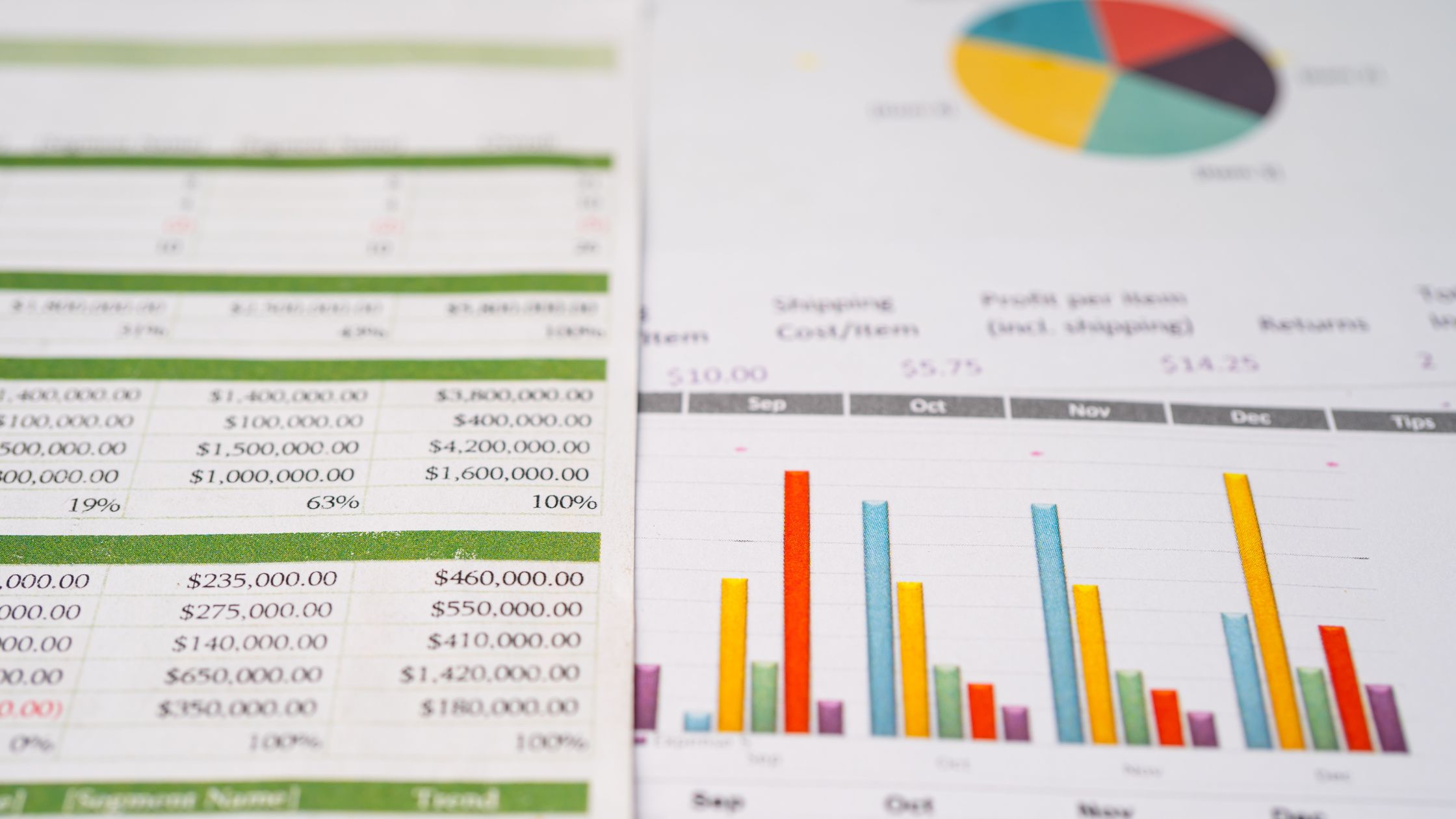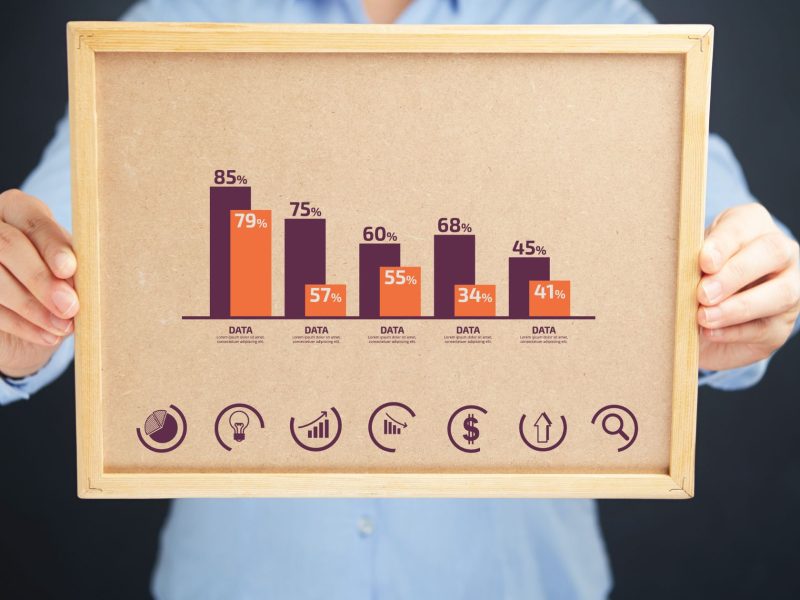Microsoft Excel ສະໜອງຊຸດຄວາມສາມາດໃນຕາຕະລາງທີ່ເຂັ້ມແຂງເພື່ອສະແດງພາບແນວໂນ້ມຂອງຂໍ້ມູນ, ປຽບທຽບການວັດແທກ ແລະສື່ສານຄວາມເຂົ້າໃຈຜ່ານການສະແດງກາຟິກ. ຖ້າພວກເຮົາແບ່ງພວກມັນອອກເປັນປະເພດ, ມີ 11 ປະເພດຕາຕະລາງຕົ້ນຕໍທີ່ມີຢູ່ໃນ Excel. ເຫຼົ່ານີ້ລວມມີຕາຕະລາງຄໍລໍາ, ແຜນຜັງແຖບ, ແຜນຜັງເສັ້ນ, ແຜນຜັງເສັ້ນ, ແຜນຜັງການກະແຈກກະຈາຍ, ແຜນຜັງພື້ນທີ່, ຕາຕະລາງໂດນັດ, ເຣດາ, ຫຼັກຊັບ, ຮິສໂຕແກຣມ, ແລະຕາຕະລາງນ້ໍາຕົກ.
ບົດຄວາມນີ້ຈະຍ່າງຜ່ານ 11 ປະເພດຂອງຕາຕະລາງຕົ້ນຕໍທີ່ມີຢູ່ໃນ Excel, ກໍລະນີການນໍາໃຊ້ທົ່ວໄປຂອງເຂົາເຈົ້າ, ທາງເລືອກຮູບແບບ, ແລະການພິຈາລະນາການອອກແບບເພື່ອແຈ້ງໃຫ້ທ່ານ ວິທີການສ້າງພາບ.
11 ປະເພດຂອງຕາຕະລາງໃນ Excel
1. ຕາຕະລາງຖັນ
ຕາຕະລາງຖັນສະແດງຖັນແນວຕັ້ງໃນທົ່ວແກນລວງນອນ, ເຊິ່ງເປັນປະໂຫຍດສໍາລັບແນວໂນ້ມທີ່ອີງໃສ່ເວລາເຊັ່ນ: ການຂະຫຍາຍຕົວຂອງການຂາຍ ໃນໄລຍະປີ. ປະເພດຖັນລວມມີ:
- ຖັນກຸ່ມ: ຊຸດຂໍ້ມູນຫຼາຍອັນ
- ວາງຊ້ອນກັນ: ຄ່າທີ່ວາງໄວ້ເທິງເຊິ່ງກັນແລະກັນ
- 100% stacked: ຄ່າຂະຫຍາຍອອກຕາມແນວຕັ້ງ
ໃຊ້ເມື່ອ: ການປຽບທຽບມູນຄ່າທີ່ແຕກຕ່າງກັນໃນທົ່ວປະເພດເຊັ່ນຄ່າໃຊ້ຈ່າຍຂອງພະແນກ.
2. ຕາຕະລາງແຖບ
ແຜນວາດແຖບແມ່ນສະບັບແນວນອນຂອງແຜນວາດຖັນ, ໂດຍມີຄວາມຍາວຂອງແຖບແນວນອນສະແດງຕໍ່ກັບແກນຕັ້ງ. ປະເພດແຖບປະກອບດ້ວຍ:
- ເປັນກຸ່ມ: ຊຸດຂໍ້ມູນຫຼາຍອັນ
- ວາງຊ້ອນກັນ: ຄຸນຄ່າຂອງກັນແລະກັນ
- 100% stacked: ແຖບຖືກຢຽດອອກຕາມແນວນອນ
ໃຊ້ເມື່ອ: ການນໍາສະເຫນີຂໍ້ມູນທີ່ກ່ຽວຂ້ອງກັບປ້າຍສະເພາະເຊັ່ນການຂາຍຜະລິດຕະພັນ.
3. ຕາຕະລາງເສັ້ນ
ດັ່ງທີ່ຊື່ແນະນຳ, ແຜນວາດເສັ້ນສະແດງຊຸດເປັນເສັ້ນຜ່ານແກນ x/y. ພວກເຂົາສະແດງແນວໂນ້ມທີ່ມີປະສິດທິພາບເມື່ອມີຈຸດຂໍ້ມູນຫຼາຍ. ປະເພດປະກອບມີ:
- ເສັ້ນພື້ນຖານ: ຊຸດຂໍ້ມູນດຽວ
- ວາງຊ້ອນກັນ: ຊຸດຂໍ້ມູນຫຼາຍຊຸດ
- 100% stacked: ເສັ້ນທັບຊ້ອນທັງໝົດ 100%
ໃຊ້ເມື່ອ: ເນັ້ນຫນັກໃສ່ແນວໂນ້ມໃນໄລຍະເວລາທີ່ມີຈຸດຂໍ້ມູນຫຼາຍເຊັ່ນຜູ້ເຂົ້າຊົມເວັບໄຊທ໌ປະຈໍາອາທິດ.
4. ຕາຕະລາງ Pie
ແຜນວາດວົງມົນແບ່ງສ່ວນທັງໝົດອອກເປັນພາກສ່ວນທີ່ສະແດງເຖິງສ່ວນຮ້ອຍສ່ວນ. ການປ່ຽນແປງລວມມີ:
- Pie ພື້ນຖານ: ເປີເຊັນທີ່ງ່າຍດາຍ
- Exploded Pie: ແຍກສ່ວນທີ່ເລືອກ
- 3D Pie: ເພີ່ມຄວາມເລິກ
ໃຊ້ເມື່ອ: ການສະແດງຜົນແບ່ງຕາມອັດຕາສ່ວນເຊັ່ນ: ສ່ວນແບ່ງຕະຫຼາດລະຫວ່າງຄູ່ແຂ່ງ.
5. XY (ກະແຈກກະຈາຍ).
ແຜ່ນກະແຈກກະຈາຍສະແດງຄ່າໃນທົ່ວແກນ x ແລະ y ເພື່ອສະແດງຄວາມສໍາພັນລະຫວ່າງສອງຕົວແປ. ປະເພດແມ່ນ:
- ກະແຈກກະຈາຍພື້ນຖານ: ຈຸດຂໍ້ມູນດິບ
- ເສັ້ນລຽບ: ເສັ້ນໂຄ້ງຜ່ານຂໍ້ມູນ
- Smooth Markers: ເສັ້ນໂຄ້ງທີ່ມີເຄື່ອງຫມາຍ
ໃຊ້ເມື່ອ: ການເປີດເຜີຍຄວາມສໍາພັນລະຫວ່າງມູນຄ່າເຊັ່ນການຂາຍທຽບກັບ. ການໃຊ້ຈ່າຍໂຄສະນາ.
ການອ່ານທີ່ແນະ ນຳ: ວິທີການສ້າງແຜນທີ່ກະແຈກກະຈາຍໃນ Excel ດ້ວຍສອງຊຸດຂໍ້ມູນ
6. ຕາຕະລາງພື້ນທີ່
ແຜນຜັງພື້ນທີ່ແມ່ນກຣາຟເສັ້ນຊ້ອນກັນໂດຍເນັ້ນໃສ່ປະລິມານລະຫວ່າງເສັ້ນພື້ນຖານ. ປະເພດປະກອບມີ:
- ພື້ນທີ່ພື້ນຖານ: ຊຸດຂໍ້ມູນດຽວ
- ວາງຊ້ອນກັນ: ຊຸດຂໍ້ມູນຫຼາຍຊຸດຊ້ອນກັນ
- 100% stacked: stacked ຢ່າງເຕັມສ່ວນກັບແກນຕັ້ງ
ໃຊ້ເມື່ອ: ເນັ້ນໃຫ້ເຫັນເຖິງຂະໜາດຂອງການປ່ຽນແປງຕາມການເວລາ ຄືກັບຄ່າໃຊ້ຈ່າຍຂອງພະແນກໃນແຕ່ລະປີ.
7. ຕາຕະລາງ Donut
ຕາຕະລາງ donut ແມ່ນຕາຕະລາງ pie ທີ່ສໍາຄັນທີ່ມີຮູຢູ່ໃຈກາງ, ຂະຫຍາຍຄວາມແຕກຕ່າງລະຫວ່າງອັດຕາສ່ວນ. ຕົວແປ:
- Donut ພື້ນຖານ
- Donut ລະເບີດ
ໃຊ້ເມື່ອ: ດຶງຄວາມສົນໃຈກັບອັດຕາສ່ວນຂອງຂໍ້ມູນເຊັ່ນ: ຊ່ອງທາງການຊື້ຂອງລູກຄ້າ.
8. ຕາຕະລາງ Radar
ຮູບຮ່າງຂອງເສັ້ນໄຍແມງມຸມຂອງຕາຕະລາງ radar ວາງແຜນວັດແທກຕາມໂຄ້ງຈາກຈຸດສູນກາງ. ນໍາໃຊ້ສໍາລັບ:
- Radar ພື້ນຖານ: ການປຽບທຽບຈຸດຂໍ້ມູນຫຼາຍຕົວແປ
- ເຕັມ Radar: ພື້ນທີ່ລະຫວ່າງແຖວເຕັມ
ໃຊ້ເມື່ອ: ການສະແດງປັດໃຈປຽບທຽບຫຼາຍຢ່າງເຊັ່ນ: ຄວາມສາມາດຂອງພະນັກງານ.
9. ຕາຕະລາງຫຼັກຊັບ
ກຣາຟສະເພາະເຫຼົ່ານີ້ນຳສະເໜີມູນຄ່າຫຼັກຊັບທີ່ມີການເໜັງຕີງໂດຍໃຊ້ຄ່າສູງ/ຕໍ່າ/ໃກ້ຄຽງ. ປະເພດ:
- ສູງ-ຕ່ຳ-ປິດ: ສູງ, ຕໍ່າ, ແລະຄ່າປິດ
- ເປີດ-ສູງ-ຕ່ຳ-ປິດ: ເພີ່ມມູນຄ່າການເປີດ
- ລະດັບສຽງ-ສູງ-ຕ່ຳ-ປິດ: ເພີ່ມປະລິມານການຊື້ຂາຍ
ໃຊ້ເມື່ອ: ການເບິ່ງເຫັນຮູບແບບລາຄາຫຼັກຊັບໃນໄລຍະເວລາ.
10. ຕາຕະລາງ Histogram
ຂໍ້ມູນກຸ່ມ Histograms ເຂົ້າໄປໃນຖັງແນວຕັ້ງທີ່ສະແດງຄ່າຄວາມຖີ່. ນໍາໃຊ້ສໍາລັບ:
- Histogram ພື້ນຖານ: ແຖບເປັນຕົວແທນຂອງຄວາມຖີ່
- Pareto Histogram: Bars ສັ່ງຈາກເລື້ອຍໆທີ່ສຸດ
ໃຊ້ເມື່ອ: ການວິເຄາະຮູບຮ່າງການແຈກຢາຍທາງສະຖິຕິຫຼືກົດລະບຽບ Pareto 80/20.
11. ຕາຕະລາງນ້ຳຕົກຕາດ
ຕາຕະລາງນ້ໍາຕົກສະແດງໃຫ້ເຫັນການປ່ຽນແປງທາງບວກແລະລົບທີ່ສະສົມລະຫວ່າງຄ່າເລີ່ມຕົ້ນແລະສິ້ນສຸດຂອງ metric. ດີທີ່ສຸດສຳລັບ:
- ນໍ້າຕົກຕາດພື້ນຖານ: ສະແດງໃຫ້ເຫັນເຖິງຜົນກະທົບດ້ານການຂາດດຸນ/ສ່ວນເກີນ
- ນ້ຳຕົກຕາດທັງໝົດ: ຈຳນວນຍ່ອຍລະດັບປານກາງ
ໃຊ້ເມື່ອ: ການເຊື່ອມໂຍງປັດໄຈທີ່ເຊື່ອມຕໍ່ລະຫວ່າງສອງປະລິມານເຊັ່ນ: ການວິເຄາະການປະກອບສ່ວນຂອງກໍາໄລ.
ການພິຈາລະນາການເລືອກຕາຕະລາງໃນ Excel
ເຖິງແມ່ນວ່າ Excel ສະເຫນີ palette ຕາຕະລາງຂະຫນາດໃຫຍ່, ບໍ່ແມ່ນທຸກໆຕາຕະລາງແມ່ນເຫມາະສົມສໍາລັບທຸກປະເພດຂອງຂໍ້ມູນ. ນີ້ແມ່ນບາງການເລືອກຕາຕະລາງໃນ Excel:
ໂຄງສ້າງຂໍ້ມູນ: ຮູບພາບທີ່ແນ່ນອນຈັດການຂໍ້ມູນທີ່ມີໂຄງສ້າງທຽບກັບຂໍ້ມູນທີ່ບໍ່ມີໂຄງສ້າງໄດ້ດີກວ່າ
ປະລິມານຂໍ້ມູນ: ຕາຕະລາງງ່າຍດາຍເອົາຊະນະອັນທີ່ຊັບຊ້ອນທີ່ມີຈຸດຂໍ້ມູນໜ້ອຍລົງ
ແນວໂນ້ມໃນໄລຍະເວລາ: ແຜນຜັງເສັ້ນຈຸດເດັ່ນຂອງທ່າອ່ຽງທີ່ອີງໃສ່ເວລາໄດ້ດີ
ສ່ວນຕໍ່ທັງໝົດ: ຕາຕະລາງ Pie ສະແດງໃຫ້ເຫັນການປະກອບສ່ວນສັດສ່ວນທີ່ດີທີ່ສຸດ
ຄວາມສຳພັນ: ແຜ່ນກະແຈກກະຈາຍຈັດການຈຸດຂໍ້ມູນຫຼາຍຕົວແປທີ່ກ່ຽວຂ້ອງກັນ
ຊັ້ນ ແລະ ການປຽບທຽບ: ແຖບ/ຖັນ/ພື້ນທີ່ອະນຸຍາດໃຫ້ວາງຊຸດຂໍ້ມູນຫຼາຍຊຸດ
ຮູບແບບ ແລະການຈັດຮູບແບບ: ຄວາມງາມທີ່ອອກແບບມາໄດ້ດີ ເພີ່ມປະສິດທິພາບການສື່ສານ
ຜູ້ຊົມ: ຄວາມຊັດເຈນແລະຄວາມສັບສົນຂອງຕາຕະລາງຄວນສອດຄ່ອງກັບຄວາມສາມາດດ້ານວິຊາການຂອງຜູ້ຊົມ
Storytelling: ຕາຕະລາງຄໍາສັ່ງໃນລໍາດັບທີ່ມີເຫດຜົນສ້າງການເທື່ອເນື່ອງຈາກການວິເຄາະ
ດ້ວຍຄວາມຮູ້ກ່ຽວກັບທາງເລືອກຕາຕະລາງທີ່ກວ້າງຂວາງຂອງ Excel ບວກກັບການຕັດສິນໃຈທີ່ມີຈຸດປະສົງ, ໃນຂະນະທີ່ທ່ານສ້າງໂຄງສ້າງຂອງເນື້ອຫາການວິເຄາະ, ມັນຈະກາຍເປັນເລື່ອງງ່າຍທີ່ຈະເລືອກເອົາຮູບພາບທີ່ຖືກຕ້ອງສໍາລັບຄວາມເຂົ້າໃຈຂໍ້ມູນເພື່ອກະໂດດອອກຈາກຫນ້າ.
Key Takeaways
ການຄັດເລືອກອັນກ້ວາງຂວາງຂອງປະເພດຕາຕະລາງທີ່ມີຢູ່ໃນ Excel ສະຫນອງຄວາມຍືດຫຍຸ່ນໃນການນໍາໃຊ້ຕາຕະລາງທີ່ເຫມາະສົມສໍາລັບຊຸດຂໍ້ມູນຕ່າງໆແລະສິ່ງທີ່ທ່ານມຸ່ງເນັ້ນໃສ່.
ເຖິງຢ່າງໃດກໍ່ຕາມ, ດ້ວຍອິດສະລະພາບໃນການໃສ່ຮູບແບບຕາຕະລາງນະວະນິຍາຍທີ່ສັບສົນຫຼາຍຢ່າງໄວວາ, ຄວາມຮັບຜິດຊອບທີ່ຈະພິຈາລະນາຢ່າງລະມັດລະວັງຂໍ້ຄວາມທີ່ຕັ້ງໃຈກ່ອນທີ່ຈະກໍານົດການເລືອກຕາຕະລາງແລະການອອກແບບ.
ໂດຍການຈັບຄູ່ພາບທີ່ມີຄວາມຊັດເຈນແລະຈຸດປະສົງເພື່ອ ແນວໂນ້ມ ແລະເລື່ອງທີ່ມີຊີວິດຢູ່ພາຍໃນຊຸດຂໍ້ມູນຂອງທ່ານ, ຕາຕະລາງ Excel ຫັນປ່ຽນຈາກການຕົກແຕ່ງ nuanced ເຂົ້າໄປໃນຊັບສິນການວິເຄາະ irreplaceable ສາມາດຊັກຊວນ, ສອນ, ແລະສ້າງແຮງບັນດານໃຈ.
ສະນັ້ນໃຫ້ແນ່ໃຈວ່າໃຊ້ກ່ອງເຄື່ອງມືຕາຕະລາງອັນເຕັມທີ່ຂອງ Excel ເພື່ອສ້າງຜົນກະທົບກັບການນໍາສະເຫນີຂໍ້ມູນຂອງທ່ານ!